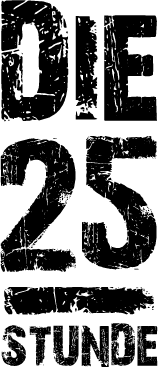Es gibt verschiedene Medienserver um seine Filme zu verwalten und für verschiedene Endgeräte (Apple TV, Raspberry Pi) zur Verfügung zu stellen. In der Vergangenheit habe ich schon einmal den Emby Media Server in Verbindung mit meinem damaligen QNAP NAS vorgestellt. Auf der Synology DiskStation werde ich zukünftig den PLEX Media Server einsetzen. Die Installation werde ich im folgenden Artikel beschreiben.
1. PLEX Installationspaket herunterladen
Auf der Webseite von PLEX unter Downloads wird das entsprechende Installationspaket heruntergeladen. Es gibt verschiedene Pakete für die jeweilige CPU-Architektur: ARM, x86-64 (Intel 64-bit) oder x86-32 (Intel 32-bit). Für Power-PC wird kein Paket angeboten. Falls du nicht weißt, welcher Prozessortyp in deiner DiskStation verbaut ist, kannst du im Synology Wiki nachschauen.
Auf der linken Seite auf der PLEX Webseite wird die Plattform ausgewählt (Synology) und unter Wähle ein Paket die für deine DiskStation passende Download Datei.
2. Installation auf der DiskStation
Nachdem Download rufst du den DiskStation Manager (DSM) auf und gehst in das Paketzentrum. Da es sich um kein Paket handelt, welches direkt im Paketzentrum angeboten wird, muss du evtl. folgende Einstellung ändern (Paketzentrum –> Einstellungen).
Unter Allgemein –> Vertrauensebene erlaubst du die Installation von Paketen von Synology Inc. und vertrauenswürdigen Herausgebern. Diese Einstellung hat bei mir ausgereicht und ich müsste nicht den untersten Punkt wählen. Nach der Installation kannst du die Einstellung wieder auf den Standard ändern und nur Installationen von Synology Inc. zulassen.
Hast du diese Einstellung vorgenommen, kannst du nun über den Button Manuelle Installation das eben heruntergeladene Paket auswählen und installieren.
3. PLEX Media Server konfigurieren
PLEX kann nun, wie jede andere App auch, über das Hauptmenü gestartet werden. Alternativ über die IP-Adresse der DiskStation und dem Port 32400 im Browser.
Wenn noch kein Login vorhanden, kann man diesen im ersten Schritt anlegen oder aber sich direkt einloggen. Es gibt bei PLEX auch eine Premium Version mit weiteren Features, wozu man einen PLEX Pass benötigt. Mit einem Klick oben rechts auf das X kann dieser Schritt übersprungen werden. Danach erfolgt die eigentliche erste Einrichtung.
- Servereinrichtung: die DiskStation wird in diesem Fall automatisch “gefunden” (den Haken habe ich persönlich erst einmal entfernt, da ich nur innerhalb meines Heimnetzwerkes auf meine Inhalte über PLEX zugreifen möchte)
- Mediathek hinzufügen werde ich zu einem späteren Zeitpunkt vornehmen, da ich vorab den “Agenten” (Metadaten Scraper) einrichten möchte.
- Hinweis Download Apps für diverse Plattformen
Im Anschluss kommt man direkt zum PLEX Dashboard. Fertig!
In diesem Artikel wurde nur die Installation beschrieben. In weiteren Artikeln werde ich das Einbinden von Mediatheken und vor allem das “Scrapen” von Metadaten etwas näher erläutern.